مشکلاتی که ممکن است باعث عدم روشن شدن صفحه نمایش لپ تاپ شوند عبارتند از:
1- مشکلات کابل های داخلی: در بعضی مواقع، کابل های داخلی از جمله کابل صفحه نمایش ممکن است به طور ناخواسته جدا شده و باعث قطع شدن ارتباط بین صفحه نمایش و دستگاه میشوند.
2- مشکلات مربوط به درایور صفحه نمایش: در بعضی مواقع، نصب نرمافزارهای جدید یا بروزرسانی درایورهای صفحه نمایش، ممکن است باعث عدم روشن شدن صفحه نمایش شود.
3- مشکلات سخت افزاری: در بعضی مواقع، مشکلات سخت افزاری نظیر خرابی قطعات داخلی یا نامناسب بودن پورت تغذیه، ممکن است باعث عدم روشن شدن صفحه نمایش شوند.
برای رفع این مشکلات، میتوانید به روشهای زیر روی آورید:
1- بررسی سیم کارت و کابل های داخلی: بررسی کنید که آیا سیم کارت و کابل های داخلی به طور کامل متصل هستند یا نه. در صورت نیاز، آنها را دوباره متصل کنید.
2- بروزرسانی درایورهای صفحه نمایش: در صورتی که مشکل از درایورهای صفحه نمایش است، میتوانید آنها را بروزرسانی کنید.
3- تعویض قطعات سخت افزاری: در صورتی که مشکل از قطعات داخلی لپ تاپ است، میتوانید آن قطعات را تعویض کنید. بهتر است این کار را به تعمیرکاران ماهر و مجرب تعمیرات لپ تاپ آرتک بسپارید.



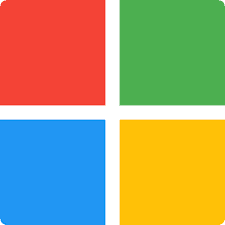










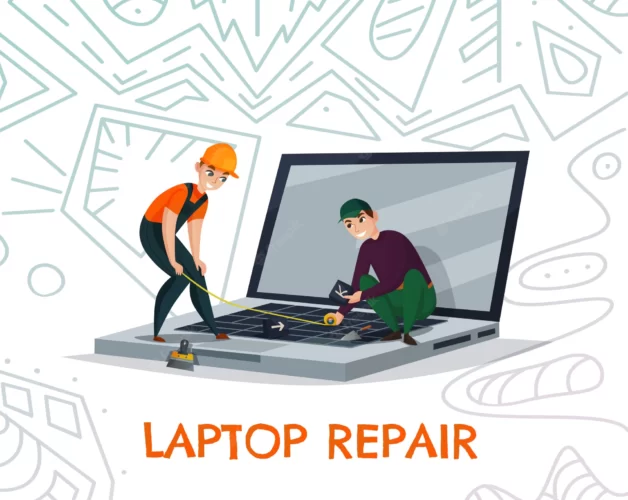



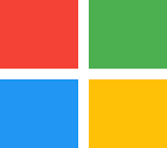





















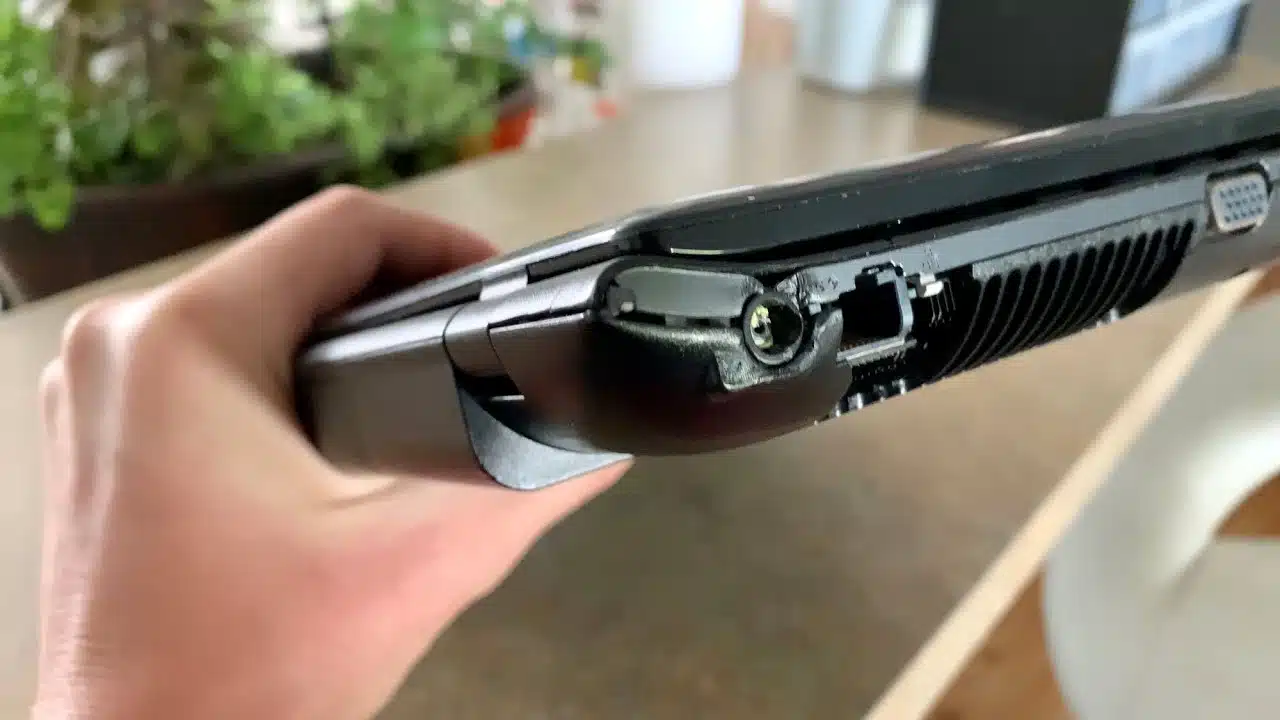






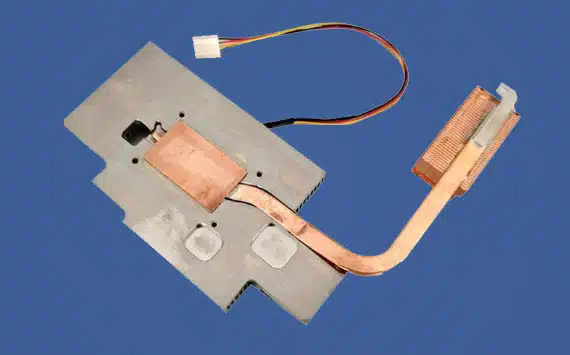






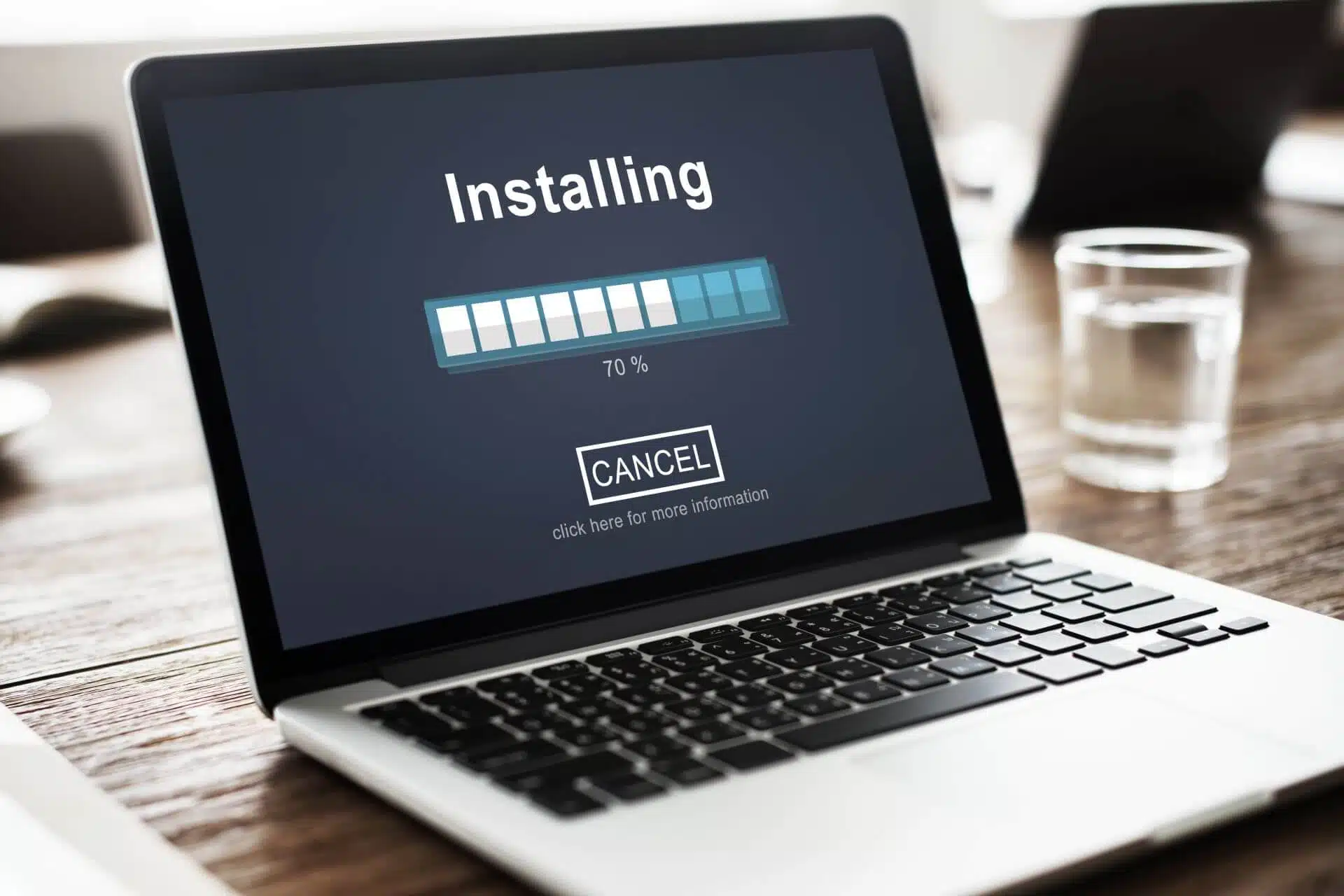







سلام من لپ تاپم هنگامی که باهاش کار میکنم به صورت طولانی مدت هنگ میکند و موس و کیبرد از کار می افتد و هیچ کاری نمیتونم انجام بدم و مجبور میشم دکمه پاور آن را چند ثانیه نگه دارم و وقتی به صورت کامل خاموش شد دوباره روشنش کنم و بتونم به مدت کمی از آن استفاده کنم و دائما این اتفاق می افتد به نظر شما مشکل لپ تاپ من چی هستش؟ مدل لپ تاپ ایسوس n56 می باشد.
سلام دلایل متعددی باعث بروز این مشکل میشود. ابتدا دمای سی پی یو و گرافیک آن را تست کنید و چک کنید که دمای لپ تاپ از حد مجاز آن بالاتر نرود و فن به خوبی میتواند لپ تاپ شما را خنک کند. مورد بعدی میتوان مشکل از کارت گرافیک باشد که این مورد را میتوانید با نرم افزار های موجود تست کارت گرافیک انجام دهید و مورد آخری که میشه سبب این مشکل باشه هارد دیسک لپ تاپ شما هست که حتما آن را هم با نرم افزار های تست هارد دیسک چک کنید که از سلامت کافی برخوردار باشد اگر همه ی این موارد را بررسی کردید و هیچکدام مشکلی نداشت حتما یک بار سیستم عامل و یا ویندوز لپ تاپ خود را تعویض کنید.
سلام من یه لپ تاپ سونی دارم که لولای آن شکسته است و دکمه پاور آن هم ازجاش دراومده میخواستم ببینم آیا قابل تعمیر است و این که هزینه تعمیر آن چقدر میشود
سلام دوست عزیز برای این که متوجه بشیم لولای لپ تاپ و دکمه پاور شما هزینه تعمیر یا تعویضش چقدر میشه باید کارشناسان مشکل لپ تاپ شما رو از نزدیک ببینند و همونجا براتون برآورد هزینه دقیق انجام میدن حتی اگر مشکل دیگری هم داشته باشد بیان کنین و به صورت رایگان کارشناسی شده و برآورد قیمت میکنند همچنین برای تعویض آن قطعات هم مدل دقیق لپ تاپ نیاز هست اطلاع داده شود.
با سلام و درود لپ تاپ من مدتی هست وقتی باهاش کار میکنم صفحه آبی میاد و بعد از چند ثانیه خاموش روشن می شود
مدل لپ تاپ دل اینسپایرون ۵۰۱۰ هستش
آیا قابل تعمیر هست و این که چقدر هزینه دارد؟
سلام علامت صفحه آبی یا بلو پیج وقتی در لپ تاپ ظاهر می شود در پایین آن، مشکل رو هم می نویسد که در کل مشکلات این دسته عبارتند از مشکل ویندوزی و یا تداخل نرم افزاری ها، مشکل هارد، مشکل رم و یا مشکل گرافیک می تواند باشد که با توجه به مورد اعلامی مدل لپ تاپ شما احتمال بسیار زیاد دلیل گرافیک باشد که با انجام ریبال و یا تعویض گرافیک مشکل آن حل می شود. برای تست بیشتر به مرکز تعمیرات تخصصی لپ تاپ آرتک مراجعه کنید و در همان لحظه مشکل کارشناسی شده و به صورت رایگان خدمت شما اعلام و برآورد هزینه می گردد.
من یه لپ تاپ لنوو دارم برای نصب ویندوز و درایور و برنام ها میخواستم بیارم مجموعه شما که انجام بشه فقط چون من دائما کارم با لپ تاپ هست بهش خیلی احتیاج دارم و میخوام به صورت فوری انجام بشه آیا امکانش هست که همان روز بهم تحویل بدین؟
دوست عزیز معمولا کارهای نرم افزاری مثل تعویض ویندوز و درایور ها به صورت فورس و سریع انجام می شود. کار شما حدودا بین 2 تا 5 ساعت کاری از موقعی که دستگاهتون رو تحویل میدین تایم میبرد و قطعا میتوانید در همان روز لپ تاپ خود را دریافت کنید.
برای تعویض فن لپ تاپ آیا حتما نیاز هست که خمیر سیلیکون آن هم تعویض شود؟ چون من به تازگی خمیر سیلیکون لپ تاپ رو عوض کردم و الان متوجه شدم که فن آن ایراد دارد و میخواستم فن تعویض شود
برای تعویض فن لپ تاپ با توجه به این که معمولا در اکثر لپ تاپ ها با بلند شدن فن لپ تاپ مجموعه هیت سینک هم باید بلند شود بهتر هست که خمیر سیلیکون نیز تعویض شود ولی اگر هم خمیر سیلیکون عوض نشد مشکل خاصی ایجاد نمی کند.
لپ تاپ لنوو دارم و در استفاده بلند مدت بسیار داغ میکند و حرارت زیادی ایجاد میکند که به نظرم غیر طبیعی می باشد. آیا این داغ کردن بیش از حد ممکن است به دستگاه آسیب برساند و قابل درست شدن هست؟ چون من کارهای سنگینی از لپ تاپ میکشم و دائما روشن هست حتی چندین بار هم اتفاق افتاده که یهویی خاموش کرده لپ تاپ.
وقتتون بخیر باشه دوست عزیز داغ کردن بیش از حد لپ تاپ میتواند دو دلیل داشته باشد اول فن و دوم خشک شدن خمیر سیلیکون و بسته شدن راه خارج شدن هوا از فن لپ تاپ که برای تشخیص این که کدوم مورد میتواند دلیل آن باشد باید دستگاهتون تست بشه و خدمتتون اعلام بشه و خاموش شدن لپ تاپ هم میتونه به دلیل گرمای بیش از حد لپ تاپ باشد و بسیار خطرناک هست و ممکن هست به سی پی یو و گرافیک آسیب جدی وارد کند
سلام لپ تاپ دل مدل 5110 دارم که ۴ گیگ رم داره. آیا میشه اون رو به ۱۶ گیگ رم ارتقا بدم و هارد اس اس دی بهش اضافه بشه ساپورت میکنه؟
سلام وقت شما بخیر مدل لپ تاپ شما از مقدار رم با باس 10600 و نوع pc3 ساپورت میکند و این نوع رم 8 گیگ ندارد و اگر هم بخواین از رم با باس بالاتر استفاده کنید با خطای صفحه آبی مواجه میشوید. پس بالاترین رم مناسب برای لپ تاپ شما 2 عدد رم 4 گیگ می باشد. هارد اس اس دی برای لپ تاپ بسیار عالی و ضروری هست و بهترین راهکار برای افزایش سرعت لپ تاپ می باشد و لپ تاپ شما هم هارد اس اس دی تا ظرفیت 2 ترابایت رو جواب میدهد.
سلام لپ تاپ لنوو دارم که آب ریخته روش و سوخته و روشن نمیشه میخواستم ببینم آیا ارزش تعمیر داره و این که اکه درست بشه چقدر گارانتی میدین که دوباره خراب نشه یا این که دوباره درستش کنین که خیالم راحت باشه
با سلام
آب خوردگی لپ تاپ یک ایراد شایع توی خرابی لپ تاپ هست ولی باید حتما میزان آب ریختگی و مشکل ایجاد شده روی مادربرد بررسی بشه تا اولا ببینیم قابل تعمیر هست یا خیر و این که ارزش تعمیر دارد یا نه. تمام کارهای انجام شده روی لپ تاپ در مموعه ما شامل گارانتی می باشد و تعمیرات برد لپ تاپ حتما بین 1 تا 3 ماه گارانتی ضمانت بازگشت وجه یا تعمیر مجدد دارد.
من لپ تاپ دل دارم که احتنالا ایراد گرافیک داره چون تصویر نمیده. آیا شما تعمیرات لپ تاپ دل رو هم انجام میدین و این که احتمال تعمیر شدن هست؟
سلام بله انجام میدیم ابتدا باید بررسی بشه و علت قطعی تصویر مشخص بشه سپس کارشناسان برآورد هزینه میکنند و دستگاه رو در کمترین زمان تعمیر میکنند و همراه با اون گارانتی خدمات هم بهتون میدهند.
سلام آیا ریختن آب باعث سوختن کامل لپ تاپ میشه و غیر قابل تعمیر هست؟ من لپ تاپ ایسوس دارم که آب ریخته روش و روشن نمیشه میخواستم بدونم که آیا درست میشه و چه قطعاتی به مشکل خوردن
سلام آب ریختگی روی لپ تاپ یکی از مشکلات رایج خرابی در لپ تاپ ها هستن. بسته به این که دستگاه هنگام اتفاق افتادن آب ریخته یا خاموش بودن و میزان نفوذ آب روی قطعات خرابی اون متفاوت هست ولی معمولا امکان تعمیر شدن این نوع لپ تاپ ها بالای 90 درصد هستند.
با سلام من لپ تاپ مدل k53 دارم که دائما هنگ میکنه و گیر میکنه چقدر میتونم ارتقاش بدم و آیا با ارتقا دادن سرعتش خوب میشه؟
سلام وقتتون بخیر باشه. لپ تاپ شما رم و هاردش قابل ارتقا هست. بهصورتی که حتما برای این که دیگ لپ تاپتون هنگ نکنه حتما هاردش رو با اس اس دی عوض کنین تا سرعت ویندوزتون چند برابر بشه و طول عمر اون هم افزایش پیدا کنه و در اولویت بعدی بسته به نوع و مدل لپ تاپ رم لپ تاپ رو اضافه کنین تا بتونین فایل های با حجم بیشتر رو با سرعت و راحتی بیشتری اجرا کنید
سلام ال سی دی لپ تاپ من دائما پرپر میزنه و نورش کم و زیاد میشه. به نظرتون این مشکل از ال سی دی هست یا نرم افزاری هست یا جای دیگه ممنونم
سلام دوست عزیز پرپر زدن یا کم و زیاد شدن نور ال سی دی شما ممکن هست چند دلیل اصلی داشته باشه ابتدا ممکن هست دارای قطعی کابل فلت باشد که میتونین این رو با باز و بسته کرده درب لپ تاپ تست کنین که با تغییر جهت لپ تاپ معمولا خودش رو بهتر نشون میده و مورد بعدی میتونه از لایت ال سی دی یا همون نور پس زمینه باشه که فرسوده شده باشه و نورش قطع و وصل بشه و مورد بعدی حتی ممکن هست مشکل کارت گرافیک پیدا کرده باشه و مورد آخر ممکن هست ال سی دی درز برد پیدا کرده باشه و این مشکل براش پیش اومده. در صورتی که نتونستین خودتون موارد رو بررسی کنین لپ تاپ رو بیارید به مرکز تعمیرات لپ تاپ آرتک تا کارشناسان ما به صورت ایراد اون رو پیدا کنند و برآورد هزینه تعمیرات بدهند.
لپ تاپ من هنگامی که باهاش بازی میکنم و فن اون بیشتر کار میکنه صداهای نامعمولی ایجاد میکنه و انگار به جایی برخورد میکنه میخواستم بدونم این فن با این مشکل قابل تعمیر هست و یا این که تعویض باید بشه
سلام ممکن هست واقعا فن لپ تاپ شما دورش افتاده باشه و این صدارو ایجاد کنه و یا ممکن هست لپ تاپ به جایی میخوره و این صدا رو ایجاد میکنه. شما میتونین به صورت حضورا از کارشناسان ما مشکل اصلی اون رو به صورت رایگان متوجه بشین
سلام وقتتون بخیر. یه سوال داشتم درباره فن لپ تاپم. فن دستگاه من خیلی صدا میده امکانش هست فن لپ تاپم خراب شده باشه؟
سلام ارادت وقت شما دهم بخیر. ممکنه به دلیل گرد و غبار باشه و با سرویس حل بشه. اگر مشکل حل نشد به صورت حضوری برای تعمیر دستگاه مراجعه کنید.
سلام یه سوال داشتم درمورد لپ تاپ لنوو. قاب لپ تاپم دچار شکستگی شده و از دستم افتاده آیا قابل تعمیر شدن هستش؟
سلام ارادت، اگر شکستگی قاب شدید نباشد، میشه ترمیم کرد و اصلا جای نگرانی نیست.
سلام ال سی دی لپ تاپم در هنگام کارکردن تصویرش قطع و وصل میشه میشه لطفا راهنمایی کنید؟
سلام ارادت میتونه چندتا دلیل داشته باشه. یا مشکل از کابل فلت دستگاهتون هست یا ال سی دی. ولی دلیل اصلی خرابی فلت است.
سلام وقتتون بخیر، امکانش روی لپ تاپ قدیمی از هارد اس اس دی و hdd به صورت همزمان استفاده کرد؟
سلام وقتتون بخیر، بله ممکنه. میتونید هارد ssd به جای hdd داخل دستگاه قرار بدید و هارد hdd داخل کدی قرار بگیره و جای دی وی دی رایتر لپ تاپ بره یا میتونید به صورت اکسترنال استفاده از هارد استفاده کنید.
سلام وقتتون بخیر من لپ تاپم زمانی که روشن میکنم تصویر نمیاد آیا ممکنه ال سی دی مسکل داشته باشه؟
سلام ارادت وقتتون بخیر به عوامل گوناگونی بستگی داره مثل رم- بایوس- چیپ گرافیک. برای بررسی های بیشتر به صورت حضوری تشریف بیارید و عیب یابی به صورت رایگان انجام میشه.
سلام من یه لپ تاپ دل دارم که مدلش 5010 هستش و کلا روشن نمیشه آیا باید مادربرد عوض کرد؟ ممنون میشم اگر راهنمایی کنید